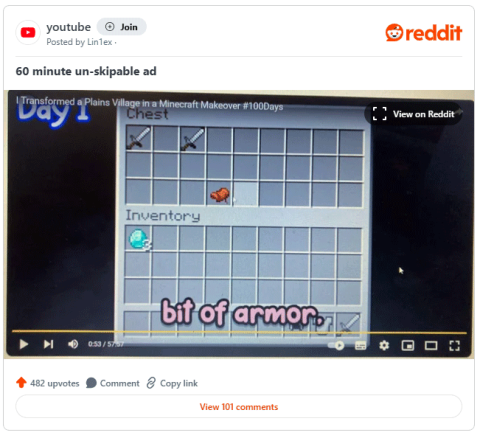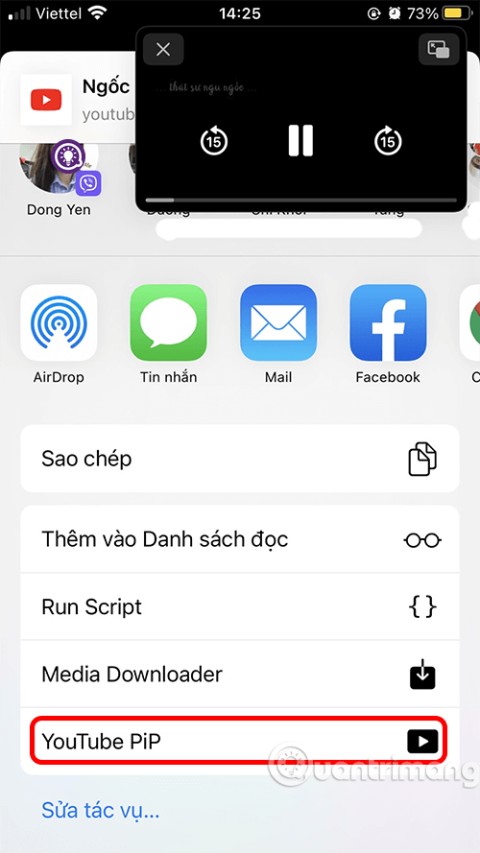Youtube, herkesin bildiği bir şey olan dünyanın en büyük ve en popüler video paylaşım sitesidir. Bununla birlikte, bu sitede birçok kullanıcının bilmediği, dikkat etmemesi gereken yeni bir özellik var, bu da kullanıcıların en sevdikleri programları aynı anda çalışmasına ve izlemesine izin veren özellik. aynı sayfa görünümü, aynı anda.
Android için Youtube'u ücretsiz indirin
İOS için Youtube'u indirin
Ancak, bunu yapmak için kullanıcıların Sideplayer uzantısını veya Resimdeki YouTube Resimini indirip yüklemeleri gerekir (bunlar Chrome tarayıcıda kullanılanlardır ). Bu uygulamayı yükledikten ve etkinleştirdikten sonra, Youtube'da gösterilen herhangi bir program bir açılır pencere olarak görüntülenir ve kullanıcının çalıştığı diğer sekmelere veya sayfalara otomatik olarak taşınır. işbirliği.
Kamu kullanmak Youtube üzerinde Resim İçinde Resim Chrome
Adım 1: Tarayıcı için bu uzantıyı indirmek için bu adrese erişirsiniz .

2. Adım: Youtube Resmini diğer Chrome uzantıları gibi indirmeye ve yüklemeye devam edersiniz. Başarılı olduktan sonra tarayıcı , adres çubuğunun yanında aşağıda gösterildiği gibi bir simge görünecektir .
Kullanmak ve bu yardımcı programın ne yaptığını görmek için, tarayıcıyı yeniden başlatın, ardından herhangi bir video klibi açın ve normal olarak izleyin.

Her şey daha önce Youtube'da klip izlediğinizden tamamen farklıdır, ancak arama çubuğuna herhangi bir anahtar kelime girip Enter tuşuna basarsanız , değişikliği görürsünüz.
Video sunumu çerçevesi simge durumuna küçültülür ve tarayıcının sağ alt köşesine sürüklenir, ana ekran arama arayüzüne bırakılır ve sonuçları görüntülenir (akıllı telefonlardaki YouTube uygulaması gibi).

Şu anda, YouTube penceresindeki video normal olarak oynatılmaya devam ediyor (hem görüntü hem de ses), kullanıcılar yine de klibi izleyebilir ve arama yapabilir veya başka görevler yapabilir.
Pencerenin üstünde, bu simge durumuna küçültülmüş pencere ile yapmak için birkaç seçenek vardır.

Sideplayer'ı Chrome tarayıcıya yükleme
Bu harika bir özellik ve çalışmak isteyenler için son derece yararlı ve sekmeler arasında geçiş yapmak zorunda kalmadan Youtube üzerinde favori programlarını takip edebilirsiniz çalışıyor. Bu yardımcı programı kullanabilmek için aşağıdakileri yaparsınız:
1. Adım: Buraya gidin ve İndir'i tıklayın .

2. Adım: İndirme bağlantısını seçin ve ardından onaylamak için İndir'i tıklayın.

3. Adım: Chrome Web Mağazası'nda Arama kutusuna Sideplayer anahtar kelimesini ve Enter'ı girersiniz . İlgili sonuçlar göründüğünde, Chrome'a Ekle - Chrome'a ekle öğesini seçin ve Chrome için Sideplayer'ı yüklemeye devam etmek için bir sonraki bildirimde Gadget ekle'yi onaylayın .

Bu, Sideplayer başarıyla yüklendiğinde görüntüdür , tarayıcıda bir Oynat simgesi görünecektir.

Chrome tarayıcıda Youtube izlemek için Sideplayer nasıl kullanılır
Youtube'a erişir, izlemek istediğiniz videoyu seçer ve açarsınız. Ardından aşağıya bakın, küçük bir öğeyi görün, Sideplayer'da Oynat'ı tıklayın, hemen küçük bir açılır pencere görünecek ve Youtube'un ana ekranında izlediğiniz benzer bir içeriği gösterecektir.

Bu mini Youtube penceresini istediğiniz gibi yönetebilirsiniz:
- Fareyi pencerenin ortasına getirin, dört yönlü ok göründüğünde, bu pencereyi sayfadaki herhangi bir konuma taşımak için sol fare düğmesini basılı tutun (varsayılan olarak bu pop-up göründüğünde, bu pop-up sağda).
- Farenin sol köşesini pencerenin dört köşesinden birine getirin İki yönlü bir ok göründüğünde, sol fare düğmesini basılı tutun ve pencere boyutunu buna göre değiştirmek için farklı yönlere sürükleyin.

Açılır Youtube'u büyüt
Bu özellikle ilgili harika şeylerden biri, Sideplayer'ın üzerinde çalıştığınız diğer arayüzlere otomatik olarak geçmesidir.
Örneğin:
Download.com.vn orijinal Youtube sekmesinden başka bir sekmede çalışacak şekilde değişir (aynı sayfa açıktır), pop-up'lar görünmeye devam eder.

Ya da, farklı bir sayfamız açık olsa bile, bu pop-up herhangi bir işlem yapmadan otomatik olarak kullanıcıya geçecektir. Ancak, gizli pencerelerde çalışırsak görünmeyecektir.

Bu, kullanıcılar aynı anda çalışmak, bilgi izlemek, film izlemek veya müzik dinlemek isterse son derece iyi ve etkili bir özelliktir. Özellikle, Sideplayer, kullanıcılar YouTube'da bir video eğitimi görüntülemek ve sekmeler arasında geçiş yapmak zorunda kalmadan bilgisayarlarıyla birlikte performans göstermek istediklerinde son derece etkili olduğunu kanıtladı.
Bu, Firefox , Safari , Coc Coc veya Internet Explorer gibi başka hiçbir web tarayıcısının sahip olmadığı yeni bir özelliktir , böylece Chrome tarayıcının tamamen elinde tuttuğu gücü ve bir numaralı konumu doğrular. layık.
Chrome'da Youtube izlerken öğretici video